当您准备购买或打算第一次使用RED摄影机,在兴奋激动的同时是否感觉不熟悉,有些不知所措呢?今天我们就来打消这些疑虑,一同熟悉一下RED摄影机。
我们针对 RED 摄影机的前期操作进行了视频拍摄讲解,看完以后,您就可以使用手中的RED摄影机进行视频拍摄。
在讲解的过程中你可能会有更多的问题,但是我们这里不会展开,如果有想深入了解的内容,可以查阅RED摄影机相应的中文说明书。
RED 中国大中华区技术总监
王斌 Blake 录制的前期基础操作视频
RED目前在售的共有DSMC2/SCARLET-W/RAVEN这几款产品,其中DSMC2机型根据感光器不同,又分为DSMC2 MONSTRO/DSMC2 HELIUM和DSMC2 GEMINI。这几款摄影机同属于DSMC2代系列,摄影机主机在外观设计上没有明显差异,可通用RED的附件,但它们的性能是有区别的。

要搞清楚您手中的具体是哪款RED摄影机,只需要查看主机正面下方的圆形标志,机型的名称就在标志的下方。这里需要说明的是,如果您手中的摄影机圆形标志下方为Professional,那也是DSMC2机型。
这期,我们将以 RED SCARLET-W 5K S35 摄影机为例,为大家讲解以下内容,括号里即为对应的视频中的时间位置:
Part1:认识你的摄影机 (00'10''-02'48'')
Part2:附件及安装 (02'48''-05'25'')
Part3:按键及功能 (05'26''-06'51'')
Part4:固件升级 (06'51''-08'39'')
Part5:操作界面-顶部菜单 (08'40''-16'34'')
Part6:底部状态&实时画面 (16'34''-23'51'')
Part7:常用菜单 (23'51''-28'06'')
Part8:风扇设置&感光器校准 (28'06''-40'07'')
以下为从视频中整理出来的重要内容。
摄影机主机底面有摄影机的 PIN 码和序列号,PIN 码为字母和数字组合的9位码,序列号为纯数字。

主机上面后方的风扇为进风口,在它们中间有内置 Wi-Fi 天线,注意不要阻挡,以防影响无线控制的稳定性。
摄影机背面的触点和螺丝孔用于连接扩展模块,而下面则是出风口,有一行英文警告,不要阻挡!
除了摄影机主机,我们还需要四个必要的部分,分别是镜头卡口、扩展模块、存储设备和监看设备。
扩展模块有很多选择,最常用的就是可使用 V 口电池的输入输出模块,要格外注意的是安装扩展模块时一定要对齐触点,以防触点损坏。首先将扩展模块的上部定位点放入主机背部的定位槽,然后慢慢放下扩展模块,在确保扩展模块与主机对齐后,按压模块,使接口连接,并按照十字交叉顺序拧紧螺丝。
某些扩展模块顶部会有星标电源开关,默认为黑色星标,此时可用电池和 DC-IN 接口供电。如果将其放到白色星标位置,则不可用电池供电,只能用 DC-IN 接口供电,在接通电源时无需按开机键,摄影机会自动开机。在航拍等某些特定拍摄场景可选用此模式。如果使用了带有星标电源开关的扩展模块,在装有电池的情况下无法开机,请先检查一下星标是否在默认的黑色星标位置。

监视器的安装非常简单,只要拧紧两边的螺丝就可以了。但请注意监视器有一定的旋转角度限制,在旋转遇到阻力时请不要继续旋转,以免损坏。
如果你把RED监视器装在了机身侧面的接口上,HDMI输出会被禁用,这时只能选择HD-SDI输出连接外接监视器,这也是为什么我们建议尽量把RED监视器装在摄影机顶部接口。
RED 摄影机默认 ISO 为800,对于基础用户,我们不建议对 ISO 做大范围改动,请尽量保持 ISO800 进行拍摄。
快门默认为1/48秒,但我们更建议大家在正常拍摄时将其设为1/50秒,以防某些灯光的频率问题出现频闪现象。
右门柱旁边的三个圆点为极小面积的过曝提示,太过灵敏,参考意义不大,过曝信息以右门柱为参考就可以了。
RED 存储卡有两种系统格式,分别为 FAT32 和 UDF。如果单独录制 R3D 文件,建议使用 FAT32 格式,如果同时录制两种文件或单独录制 Apple ProRes 或 Avid 文件,建议使用 UDF 格式,此格式可保证 ProRes 或 Avid 文件不分段。
在保证素材备份完成后,每周进行一次安全格式化操作对保持存储卡的良好工作状态大有帮助。需要注意的是,进行过安全格式化之后,之前存储卡中的素材就再也无法找回了。
需要注意,为保证素材安全,RED 摄影机中并没有删除单条素材的选项,请不要再找了。
底部状态栏的很多区域都有上滑菜单。比如按住直方图然后上滑,此菜单和点击直方图进入的工具菜单作用相同。电源状态也有上滑菜单,可切换电源状态的显示方式,但此功能只有在使用 RED 原装电池时才可用,使用其它电池只能显示电压。这里提醒大家,一定要在电池耗尽之前主动关机并更换电池,以防断电导致素材丢失。如果电压低至13伏,请尽快关机更换电池。
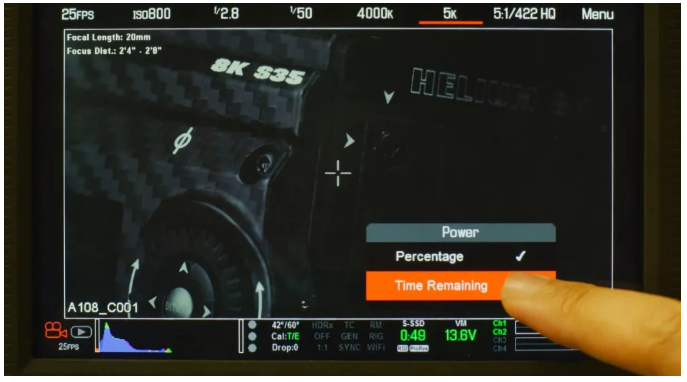
如果你希望在拍摄时监看709模式,而将素材放到后期软件中时默认为 log 模式,要达到这种效果,只需要把伽马曲线改为 REDlogFilm 便大功告成了。
RED 监视器设置中可以设置多种比例的参考线,也可以调整透明度。需要注意的是,即使参考线之外的区域被完全遮黑,那些区域也还是会被记录下来。

恢复出厂设置需要关闭摄影机,再次开机所有参数就会恢复到默认值。
感光器校准(黑平衡),在设定了目标温度后,需要等摄影机当前感光器温度达到目标温度,这里一定要注意,必须等到当前感光器温度与目标温度相同时,才可以进行下一步操作。
对于配有 DRAGON 感光器的 SCARLET-W 和 RAVEN 摄影机,我们建议大家使用自动感光器校准,每次操作需要一小时左右。
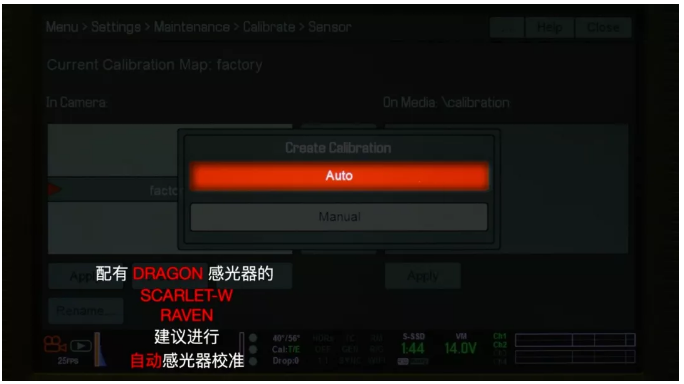
而对于配有 MONSTRO/HELIUM 和 GEMINI 这些感光器的 RED 摄影机来说,我们建议大家使用手动感光器校准,对于这些感光器来说,手动感光器校准可在一定温度范围内提供最佳画质,并节省感光器校准的时间,每次只需要五分钟左右。所以请大家按照自己摄影机的感光器类型选择合适的感光器校准模式。
由于使用时间和拍摄环境的不同,风扇和摄影机内堆积的灰尘也会影响风扇的散热效率,这时风扇需要更快的转速才能达到与之前相当的散热性能
对于 MONSTRO 和 HELIUM 感光器而言,每次只进行一个 1/50 秒的手动感光器校准就可以满足绝大多数的日常拍摄需求,而对于 GEMINI 感光器而言,因为它有两个感光度模式,所以要对两个感光度模式分别进行校准。
什么时候需要进行感光器校准?
1,感光器校准菜单中只有 factory 选项时
2,当前校准图谱检查有问题时
3,当字母 T 或 E 不为绿色时
4,当拍摄温度有较大变化时
5,固件升级后
内容由作者原创,转载请注明来源,附以原文链接
https://open.6pian.cn/news/2460.html全部评论

分享到微信朋友圈
表情
添加图片
发表评论